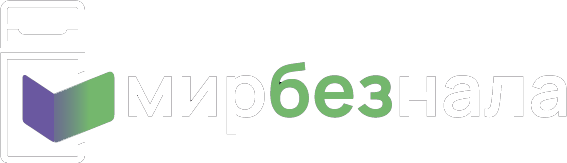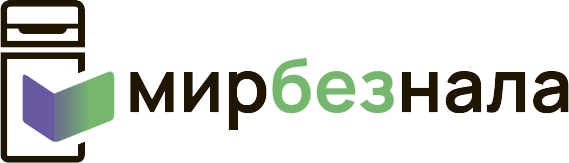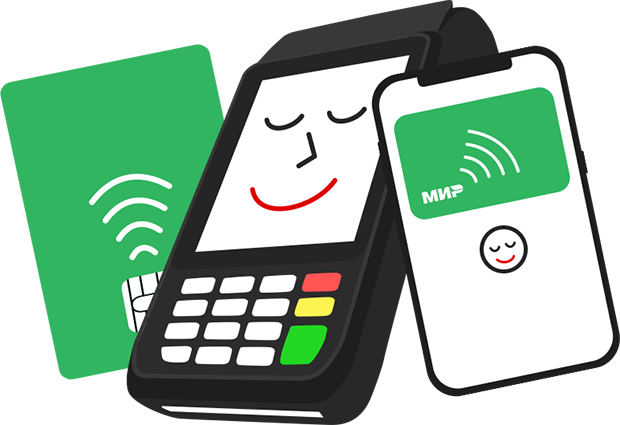Купить Новые или Б/У терминалы:
Desk 3500Move 3500
Link 2500
ПОС-терминалы от Ingenico – это высокотехнологичные решения для осуществления оплаты безналичным способом. Устройства способны работать с чиповыми, магнитными и бесконтактными картами, а также поддерживают оплату посредством современных гаджетов, имеющих NFC-сопряжение (смартфонов, браслетов, колец, умных часов). Для всех моделей терминалов от Ingenico характерно наличие одинаковых функциональных клавиш, расположение которых может быть различным, но сам цвет и изображение символов аналогичны.
В статье постараемся охарактеризовать сразу несколько моделей терминалов Инженико, рассмотрев рекомендации по их установке, подключению, настройке, а также важнейшие моменты функционирования.
Общие сведения по установке
Устанавливать прибор следует на ровную и устойчивую поверхность. Стоит позаботиться об обеспечении свободного доступа к розетке, куда будет подключаться устройство. Нужно исключить задевание самого аппарата либо его соединительных проводов клиентами и персоналом.
Важно! Нельзя производить установку терминала:
- Вблизи устройств, источающих сильное электромагнитное излучение;
- В сильно запыленных, излишне влажных местах и там, где повышена окружающая температура;
- В местах, куда попадает прямой солнечный свет.
Этапы установки чековой ленты
- Осуществление открытия крышки, посредством поднятия фиксатора и потягивания ее (крышки) назад.
- Аккуратная установка чекового рулона, необходимо проследить, чтобы был запас (см. рисунок);
- Защелкивание крышки.

Особенности подключения терминалов
Ingenico Desk 3500
- Чтобы установить сим-карту, нужно потянуть вверх зажим задней крышки, открыть ее и вставить симку так, чтобы срезанный угол был виден;
- Для подключения кабелей необходимо аналогичное открытие защитной задней крышки, подключение кабелей в Ethernet-разъем и разъем для кабеля блока питания.
- На заключительном этапе следует вернуть крышку обратно и защелкнуть ее.
Ingenico Move 3500
- Для установки сим-карты нужно открыть заднюю панель, потянув ее защелку наверх, установка симки производится так, чтобы срезанный угол был виден снаружи слота.
- Заключительный этап – возвращение задней крышки на место.
- Для подключения питания, необходимо сдвинуть защитную боковую крышку, освободив разъем для зарядного устройства, куда его и подсоединить.
Если Вас заинтересовала модель терминала, то аппарат можно приобрести в нашем онлайн-магазине, перейдя по ссылке: купить Desk 3500 или Move 3500
Установка Wi-Fi - подключения для Ingenico Move 2500/3500
- Вход в меню терминальных настроек: включение аппарата зеленой клавишей, нажатие кнопки с цифрой «1», открытие «Телеум Менеджера».
- Введение числового пароля: «2048» и подтверждение входа.
- Нажатие белой кнопки с точкой.
- Открытие терминальных настроек: Control Panel - Terminal Settings - Comm means.
- Нахождение доступных Wi-Fi-сетей, выбор своей и подключение к ней через зеленую клавишу.
- Возврат в меню путем одноразового нажатия красной кнопки.
- При подключении к сети прибор отобразит на экране всем известный значок Wi-Fi.
Ingenico Link 2500
Данная модель терминала осуществляет коннект с кассовыми аппаратами, имеющими Bluetooth-поддержку. Для успешной настройки подключения необходимо иметь саму кассу с доступом в сеть и терминал.
Важно! Здесь приведен пример подключения аппарата к МодульКассе, при использовании другой кассы, необходимо посмотреть руководство к ней.
- Для начала следует перезагрузить устройство одновременным нажатием клавиш «•» + «<», далее по запросу терминала перейдите в режим работы с кассой, нажав «F».
- В окне «Кассы» необходимо выбрать следующую последовательность команд: Интерфейс - Канал USB – Bluetooth - BT сопряжение.
- Включение Bluetooth на кассовом аппарате.
- Поиск своего устройства для коннекта, чаще всего, это название модели терминала (Link 2500), необходимо подключиться к нему.
- Терминальное устройство сгенерирует пин-код, который нужно ввести на кассе и нажать «Ок».
- Открытие приложения «МодульКасса», вход от имени администратора.
- Открыть: Меню – Настройки - Эквайринг, выбор пункта «Ingenico», нажатие сохранения.
Если Вас заинтересовала модель терминала, аппарат можно приобрести в нашем онлайн-магазине, перейдя по ссылке: купить Link 2500
Особенности терминальной активации
Если дисплей терминала отображает сообщение «Вставьте карту #DEFAULT0», значит нужно произвести активацию устройства. Когда на экране написано «MODULBANK», устройство уже активировано.
- Нажатие кнопки с цифрой 2, начнется автоматическая загрузка параметров и перезапуск прибора, после этого из процессингового центра начнут загружаться рабочие ключи. По завершении загрузки произойдет распечатка чека с ключами, на экране появится надпись «Терминал активирован».
- Если загрузка ключей не происходит, стоит проверить Интернет-соединение на предмет отхождения кабеля или каких-либо проблем с сим-картой.
- При повторении ошибки необходимо обратиться на горячую линию, тел.: 8-800-100-66-62.
Механизм оплаты по картам
Описываемые модели терминалов поддерживают любые виды безналичной оплаты, работая с картами всех типов: магнитными, чиповыми, бесконтактными. Каждая разновидность карт предполагает свой механизм проведения платежной операции.
Чиповая карта вставляется в специальный нижний ридер чипом вверх, далее владелец по запросу аппарата вводит пин-код.
Магнитную карту плавно и уверенно проводят сквозь боковой ридер, магнитная полоса на карте должна быть направлена в сторону прибора. Чтобы прочтение прошло гладко, не стоит делать слишком стремительных, прерывистых, либо очень медленных движений.
Бесконтактную карту подносят к специальной области над дисплеем, держа ее там на протяжении нескольких секунд, пока совершается транзакция.
Оплата посредством всевозможных NFC-гаджетов аналогична оплате по бесконтактной карте.
Поэтапная схема отмены сделки
- Проверка подлинности карты.
- Нажатие красной клавиши, потом кнопки с цифрой «0» и «Отмены», Там, где экран отображает сообщение «Modulbank», нажатие красной клавиши не требуется.
- Указание номера необходимой сделки (по чеку оплаты), нажатие «Ок».
- Проверка суммы возврата и подтверждение действия.
- Печать чека и возвращение карты клиенту (чаще всего возвращение средств происходит в течение 10 мин).
Важно! Отменить оплату можно только в пределах текущей рабочей смены, если еще не была произведена сверка итогов.
Порядок проведения возврата
- Проверка подлинности карты.
- Нажатие красной клавиши, потом кнопки с цифрой «0» и «Возврата». Там, где экран отображает сообщение «Modulbank», нажатие красной клавиши не требуется.
- Указание номера необходимой транзакции (по чеку оплаты), нажатие «Ок».
- Указание либо исправление суммы (если возвращается часть покупки), подтверждение действия.
- Установка карты либо гаджета тем же способом, что и при проведении оплаты, нажатие «Ок».
- Если необходимо, то осуществление подтверждения посредством пин-кода.
- Распечатка чека возврата (обычно, обработка возврата занимает от 3-х до 4-х дней).
Важно! Операцию возврата проводят после совершения сверки итогов либо по прохождении более 24 часов после осуществления транзакции.
Алгоритм сверки итогов
Данная операция проводится ежедневно, под конец рабочего дня (смены). Она осуществляет подсчет общей прибыли и передачу отчетов в банк.
- Нажатие красной клавиши. Там, где экран отображает сообщение «Modulbank», нажатие красной клавиши не требуется.
- Нажатие белой клавиши с точкой на аппаратах Move/Desk либо кнопки «F» для модели Link.
- Выбор «Сверки итогов», нажатие «Ок».
- Распечатка терминалом отчета о закрытии смены.
Важно! Чаще всего, платежи обрабатываются около 24 часов. Весь объем безналичных платежей будет перенаправлен на Ваш РС уже на другой день.
Итак, мы постарались рассмотреть самые значимые моменты работы с терминалами вышеуказанных моделей во избежание недопониманий и проблем при их эксплуатации. Надеемся, что информация была не только познавательной, но и полезной.
Желаем Вашему бизнесу стабильности и благополучия!